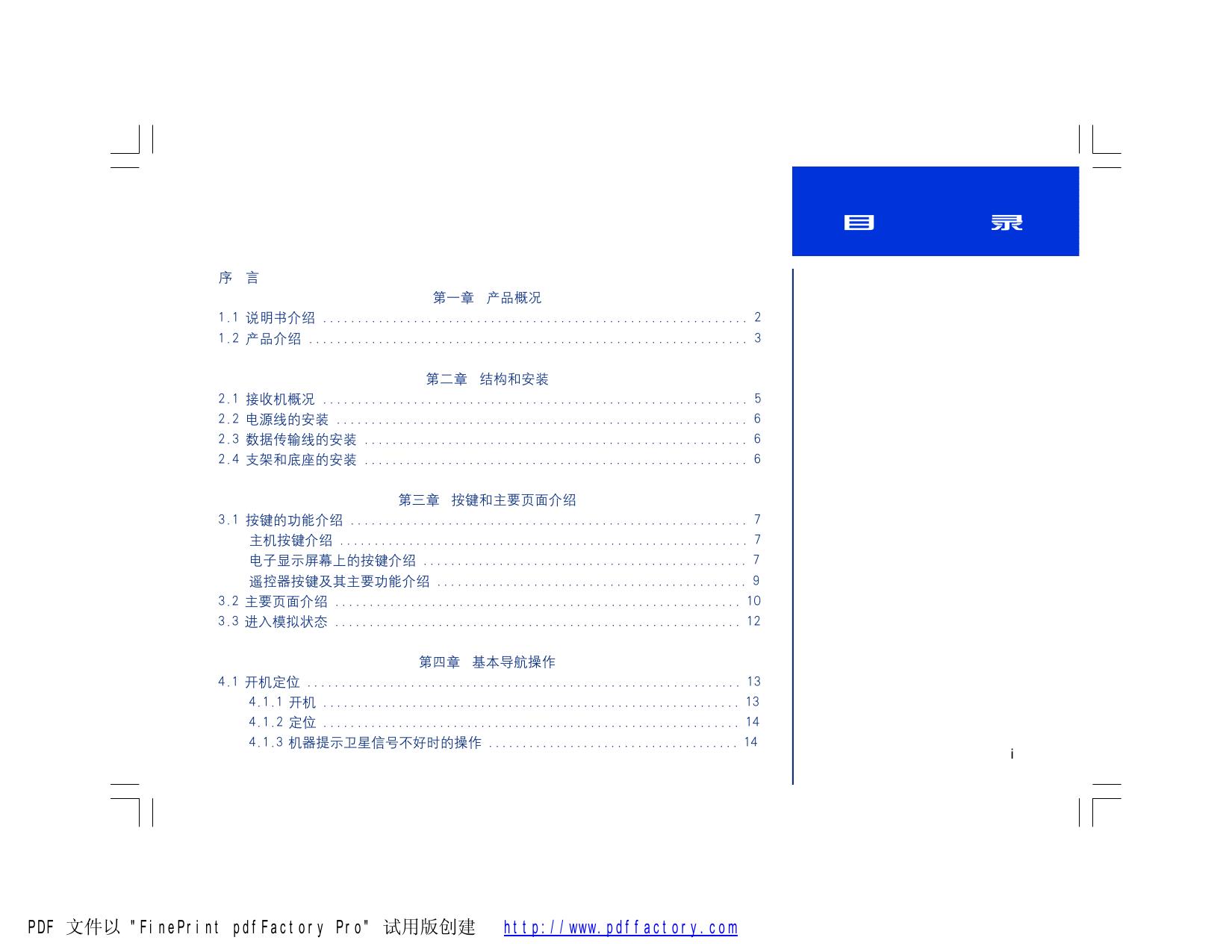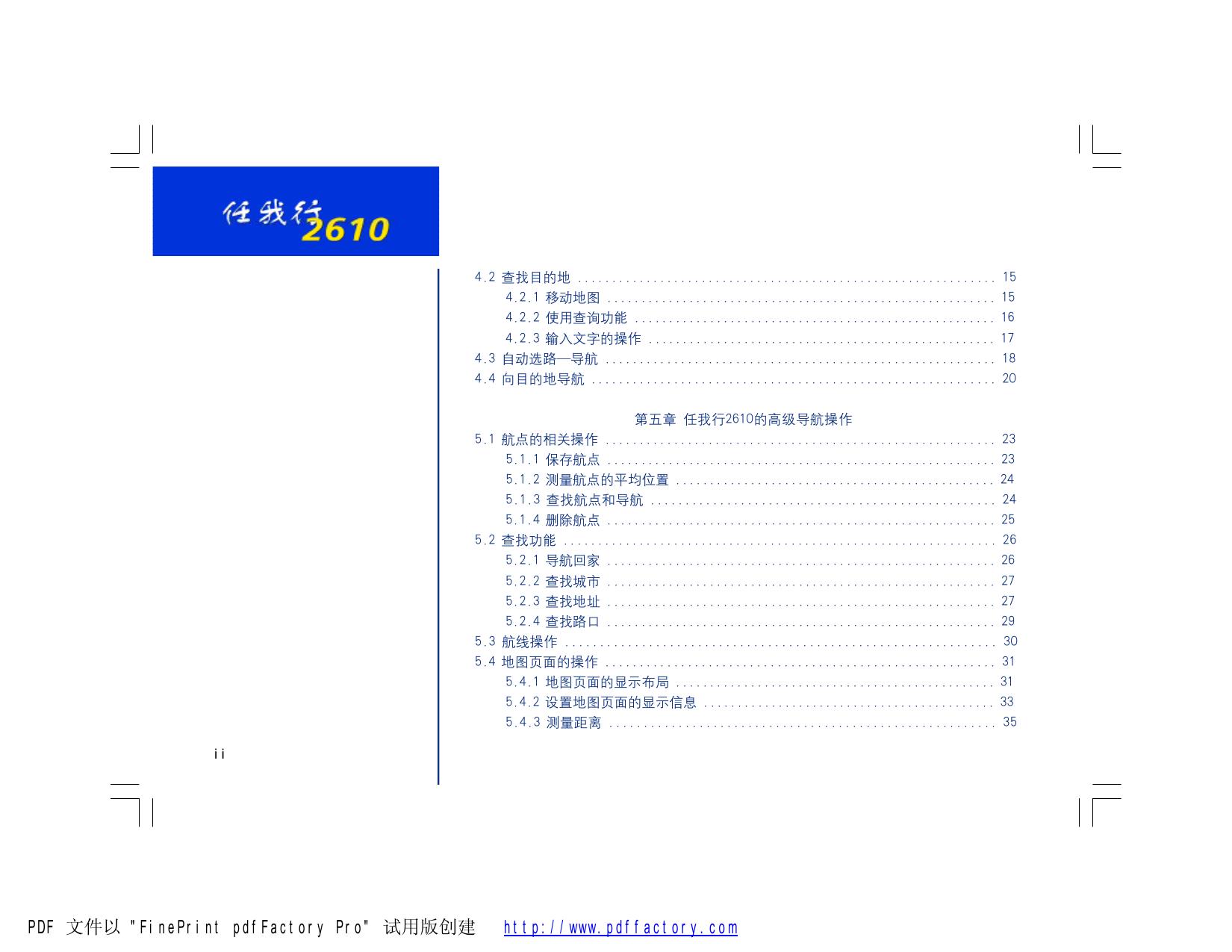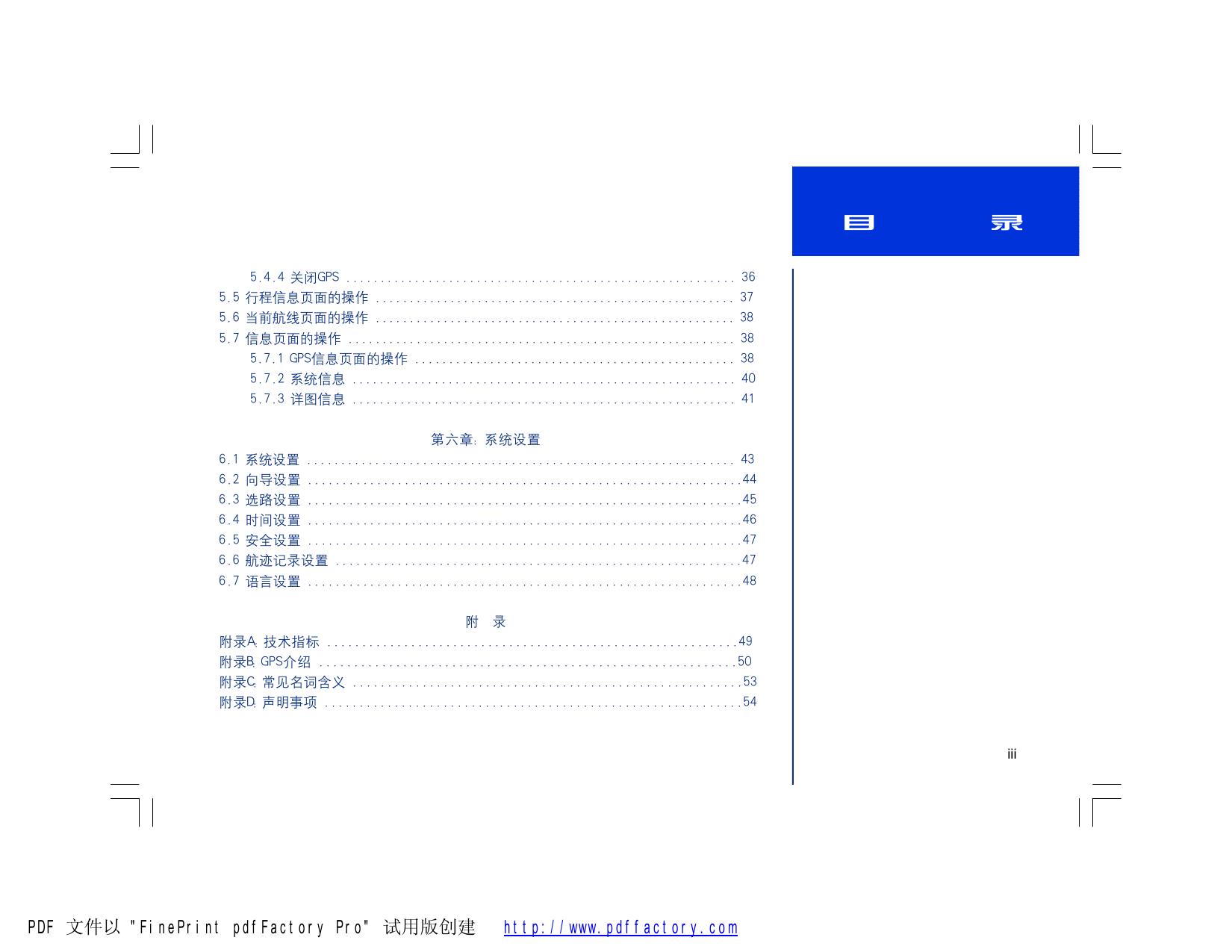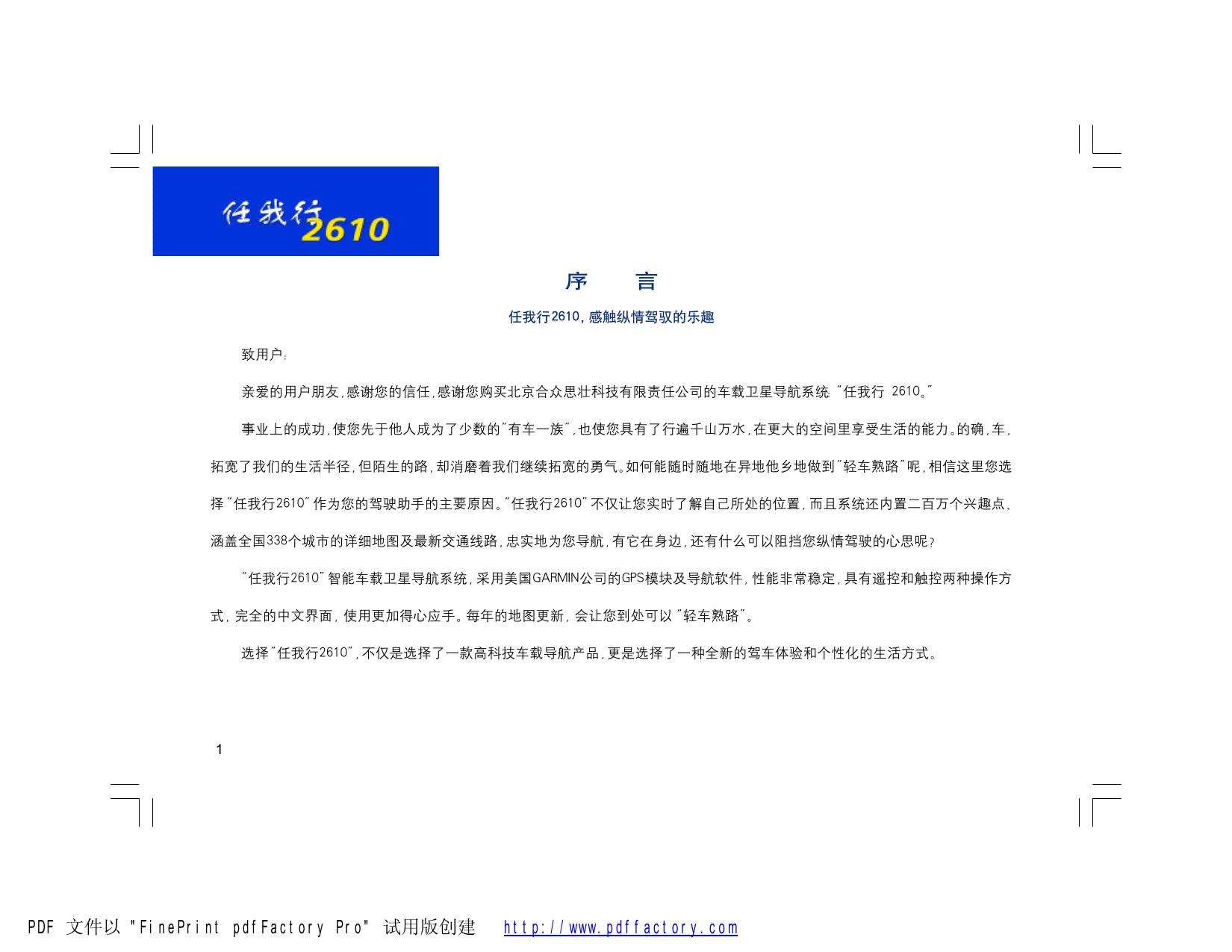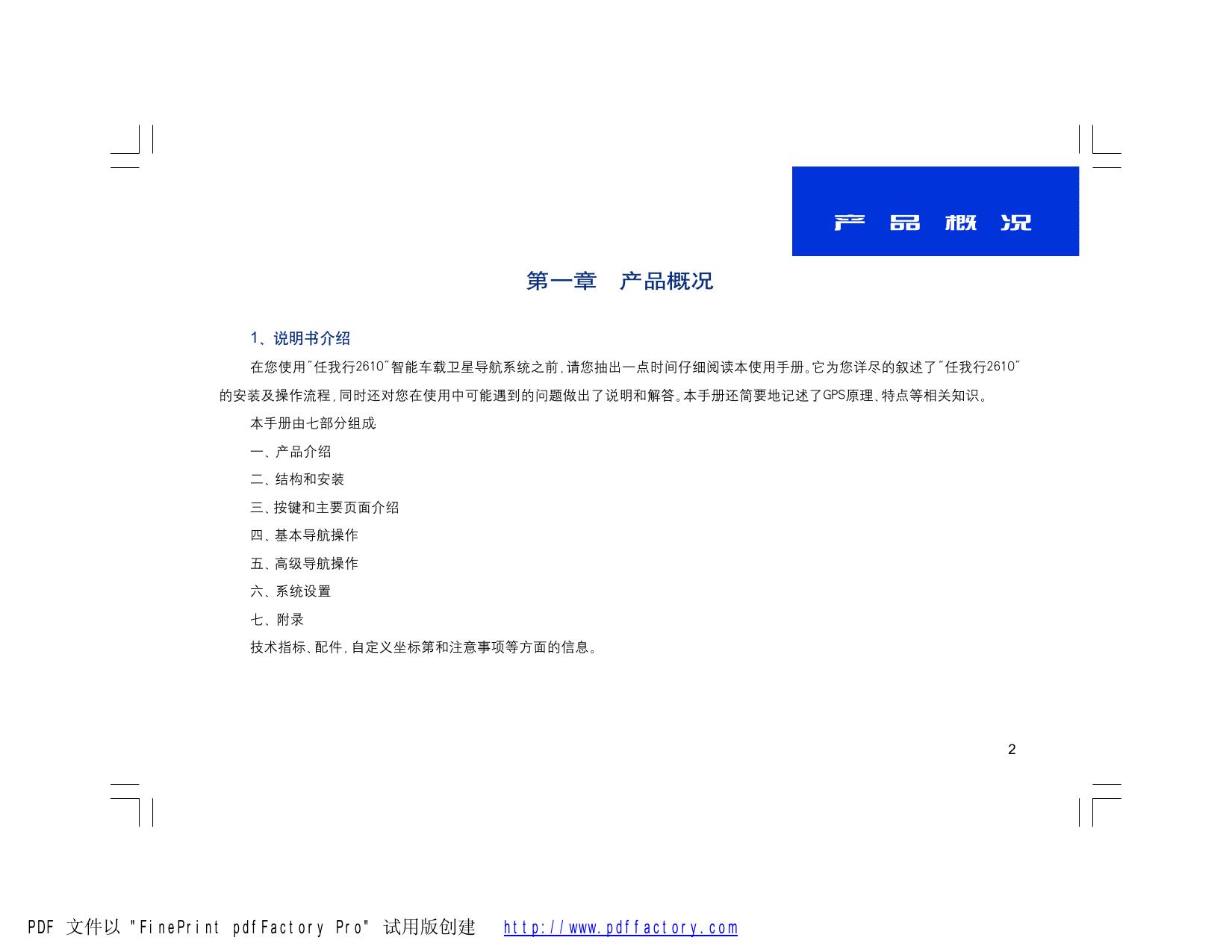任我游GPS导航仪2610型说明书
目 录 序 言 第一章 产品概况 1.1 说明书介绍 ............................................................. 2 1.2 产品介绍 ............................................................... 3 2.1 2.2 2.3 2.4 第二章 结构和安装 接收机概况 ............................................................. 电源线的安装 ........................................................... 数据传输线的安装 ....................................................... 支架和底座的安装 ....................................................... 5 6 6 6 第三章 按键和主要页面介绍 3.1 按键的功能介绍 ......................................................... 7 主机按键介绍 ........................................................... 7 电子显示屏幕上的按键介绍 ............................................... 7 遥控器按键及其主要功能介绍 ............................................. 9 3.2 主要页面介绍 ........................................................... 10 3.3 进入模拟状态 ........................................................... 12 第四章 基本导航操作 4.1 开机定位 ............................................................... 13 4.1.1 开机 ............................................................. 13 4.1.2 定位 ............................................................. 14 4.1.3 机器提示卫星信号不好时的操作 ..................................... 14 PDF 文件以 "FinePrint pdfFactory Pro" 试用版创建 http://www.pdffactory.com i 4.2 查找目的地 ............................................................. 15 4.2.1 移动地图 ......................................................... 15 4.2.2 使用查询功能 ..................................................... 16 4.2.3 输入文字的操作 ................................................... 17 4.3 自动选路—导航 ......................................................... 18 4.4 向目的地导航 ........................................................... 20 第五章 任我行2610的高级导航操作 5.1 航点的相关操作 ......................................................... 23 5.1.1 保存航点 ......................................................... 23 5.1.2 测量航点的平均位置 ............................................... 24 5.1.3 查找航点和导航 .................................................. 24 5.1.4 删除航点 ......................................................... 25 5.2 查找功能 ............................................................... 26 5.2.1 导航回家 ......................................................... 26 5.2.2 查找城市 ......................................................... 27 5.2.3 查找地址 ......................................................... 27 5.2.4 查找路口 ......................................................... 29 5.3 航线操作 .............................................................. 30 5.4 地图页面的操作 ......................................................... 31 5.4.1 地图页面的显示布局 ............................................... 31 5.4.2 设置地图页面的显示信息 ........................................... 33 5.4.3 测量距离 ........................................................ 35 ii PDF 文件以 "FinePrint pdfFactory Pro" 试用版创建 http://www.pdffactory.com 目 录 5.4.4 关闭GPS ......................................................... 36 5.5 行程信息页面的操作 ..................................................... 37 5.6 当前航线页面的操作 ..................................................... 38 5.7 信息页面的操作 ......................................................... 38 5.7.1 GPS信息页面的操作 ............................................... 38 5.7.2 系统信息 ........................................................ 40 5.7.3 详图信息 ........................................................ 41 6.1 6.2 6.3 6.4 6.5 6.6 6.7 第六章:系统设置 系统设置 ............................................................... 43 向导设置 ...............................................................44 选路设置 ...............................................................45 时间设置 ...............................................................46 安全设置 ...............................................................47 航迹记录设置 ...........................................................47 语言设置 ...............................................................48 附 录 附录A:技术指标 ...........................................................49 附录B:GPS介绍 ............................................................50 附录C:常见名词含义 ........................................................53 附录D:声明事项 ............................................................54 iii PDF 文件以 "FinePrint pdfFactory Pro" 试用版创建 http://www.pdffactory.com 序 言 任我行2610,感触纵情驾驭的乐趣 致用户: 亲爱的用户朋友, 感谢您的信任, 感谢您购买北京合众思壮科技有限责任公司的车载卫星导航系统: “任我行 2610。 ” 事业上的成功,使您先于他人成为了少数的“有车一族” ,也使您具有了行遍千山万水,在更大的空间里享受生活的能力。的确,车, 拓宽了我们的生活半径,但陌生的路,却消磨着我们继续拓宽的勇气。如何能随时随地在异地他乡地做到“轻车熟路”呢,相信这里您选 择“任我行2610”作为您的驾驶助手的主要原因。 “任我行2610”不仅让您实时了解自己所处的位置,而且系统还内置二百万个兴趣点、 涵盖全国338个城市的详细地图及最新交通线路,忠实地为您导航,有它在身边,还有什么可以阻挡您纵情驾驶的心思呢? “任我行2610”智能车载卫星导航系统,采用美国GARMIN公司的GPS模块及导航软件,性能非常稳定,具有遥控和触控两种操作方 式,完全的中文界面,使用更加得心应手。每年的地图更新,会让您到处可以“轻车熟路” 。 选择“任我行2610” ,不仅是选择了一款高科技车载导航产品,更是选择了一种全新的驾车体验和个性化的生活方式。 1 PDF 文件以 "FinePrint pdfFactory Pro" 试用版创建 http://www.pdffactory.com 产 第一章 品 概 况 产品概况 1、说明书介绍 在您使用“任我行2610”智能车载卫星导航系统之前,请您抽出一点时间仔细阅读本使用手册。它为您详尽的叙述了“任我行2610” 的安装及操作流程,同时还对您在使用中可能遇到的问题做出了说明和解答。本手册还简要地记述了GPS原理、特点等相关知识。 本手册由七部分组成: 一、产品介绍 二、结构和安装 三、按键和主要页面介绍 四、基本导航操作 五、高级导航操作 六、系统设置 七、附录 技术指标、配件,自定义坐标第和注意事项等方面的信息。 2 PDF 文件以 "FinePrint pdfFactory Pro" 试用版创建 http://www.pdffactory.com 2、产品介绍 功能简介: “任我行2610”车载卫星导航系统是一套成熟可靠的GPS导航系统,目前拥有同类产品中最为详细的的地图数据,包括全国路网,城 市详图、生活景点资料库。 本系统提供精确的 GPS全球卫星定位、道路、建筑物、景点查询 ,最佳路线智能规划、道路禁行、语音提示导航等功能,是开车、 找路、旅行的最佳伙伴。 “任我行 2610”的产品特点如下: ● 采用触摸屏让操作更简单方便, 同时还配备遥控器的操作方式; ● 338 个城市详图 + 全国路网图; ● 地图信息丰富准确,衣食住行全部囊括;政府机关、宾馆、学校、医院、商场、车辆维修点、停车场、加油站; ● 主要城市、省际图中加入交规属性 ---禁左、禁右、单行线等,路线规划更加科学合理,全程真人中文语音导航; ● 方便、 高效的道路禁行功能。 对城市中施工或拥堵的道路或区域使用禁行功能, 机器在选路的时候可以避开这些地方。 ● 高效、灵活的途经点功能。用户可以将要去往的多个地方放在途经点中,机器自动根据情况选择道路,用户也可以调整途经点的 先后顺序,并且在行程途中也可以再次添加; ● 提供卫星信息页面、收星情况实时掌握; 3 PDF 文件以 "FinePrint pdfFactory Pro" 试用版创建 http://www.pdffactory.com 产 ● 多级比例地图,可自动缩放,转弯时自动放大显示; ● 多方式地标查询,可自行添加新的地点; ● 显示模式日夜自动切换,图随车转,自定义地图显示方式; ● 专业 GPS软件操作系统,高稳定性。高速处理器,操作不需要等待时间; ● 高物理属性、抗震、耐高温,完全符合汽车使用环境; ● 配备光亮传感器, 可根据当前环境自动调节背景光的亮度; ● 中英文双语显示界面以及双语言导航语音。 品 概 况 4 PDF 文件以 "FinePrint pdfFactory Pro" 试用版创建 http://www.pdffactory.com 第二章 结构和安装 2.1 接收机概况 红外线接收窗口 从这里接收遥控器信 号,请不要遮挡。 内 置 天 线 电源开关 外置天线接口 开关机。 一般不用安装外 接天线。 通过这里接收 GPS 信号 进行定位,请不要遮挡 USB 接口 彩色 L C D 触摸 屏 用户可用手指来进行 导航、存储航点、放大 或缩小地图等操作。 按 键 区 方便快速地调用机器 的各种功能。 5 PDF 文件以 "FinePrint pdfFactory Pro" 试用版创建 htp:/w.dfacorym 竢 数据传输 接口。 电源 / 语音连接口 使用数据线连接,另 一端接汽车点烟器。 光 亮 传 感 器 可根据当前环境自动 调节背景光的亮度。 CF 卡槽 调 节 装 置 调节主机摆放角度。 为保证CF卡不受意外 损伤,请关紧卡槽门。 结 构 和 安 装 2.2 电源线的安装 “任我行2610”使用外部电源供电。将图中电源线的一端接在机器上,另一端连接至汽车 点烟器,启动汽车发动机,将“任我行2610”的电源开关打开就可以使用机器了。如果使用其 它外接电源,请记住外部电源的供电范围是10-35伏特电压。 连接汽车点 烟器的一端 2.3 数据传输线的安装 接主机的一端 电源数据线 “任我行2610”采用的是USB接口传输数据。将数据线中金属口较小的一端插入“任我行 2610”中的USB接口(电源接口旁边),另一端接计算机就可以进行数据传输了。您可以将机器 中存储的航点、 航线和航迹传入到计算机, 也可以将计算上的数据下载至机器中。 电源数据 线与主机 连接处 2.4 支架和底座的安装 本机无须改变汽车的结构就可以车载使用, 它通过一个与底座连接的沙袋(见图), 可以放置 主机背面 到汽车仪表板上, 沙袋的底面与仪表板的表面之间有很大的磨擦力, 可保证在行驶中不会移动。 按下底座凹槽上突起的椭圆形长把, 将 “任我行2610” 主机底部凸出的圆圈式的部分嵌入 底座凹槽,然后将写“LOCK”锁定扳手拨到锁住位置(带锁图的一端),即完成安装。要想调节 机器的方向, 打开解锁用手扶住机器向您需要的方向旋转后锁住, 机器方向将不再移动。 此外, 也可以按住底座后扭动机身, 来调节机器的俯仰角度。 底座和沙袋图 需要将机器从底座上取下时, 先将锁定扳手拨到不带锁图的一端, 然后按下底座凹槽上突 起的椭圆形长把,将“任我行 2610”底座凹槽中轻轻地滑出来。 PDF 文件以 "FinePrint pdfFactory Pro" 试用版创建 http://www.pdffactory.com 6 第三章 按键和主要页面介绍 3.1 按键的功能介绍 主机按键介绍: (见图 3-1) 按键一次即‘翻页’ 键功能;连续按键二秒 即“标记”航点功能。 翻页键(PAGE)——按一下循环显示各个主页面;连续按住 2秒将标记航点。 菜单键(MENU)——按一下打开当前页面的功能菜单;按两次将显示信息窗口;连续按 住2秒将显示航线信息页面。 按键一次即‘菜单’ 键功能;连续按键二秒 即“航线”键功能。 查找键(FIND)——按一下查找兴趣点、地址、路口、航点、城市等目标点;按两次将 弹出导航回家的提示;连续按住2秒将显示最近的查找记录。 按键一次即‘查找’ 键功能;连续按键二秒 即显示“最近查找记录” 功能。按键两次,将提示 是否“导航回家?” 语音键(SPEAK)——按一下对导航信息或者状态进行语音提示;连续按住2秒将显示音 量调节页面。 常用屏幕按键介绍: 按键一次即‘语音’ 键功能;连续按键二秒 即“调节音量”功能。 “任我行2610”的地图页面中,屏幕内有几个常用的按键。它们可以实现放大、缩小或移 动地图,以及查询地物信息和保存航点的功能。如果要使用这些功能,只需要点击屏幕上的 相应图标就可以了。下面是对于这些屏幕按键的说明: 7 PDF 文件以 "FinePrint pdfFactory Pro" 试用版创建 http://www.pdffactory.com 按 键 及 页 面 序 号 按键图标 功 位 置 能 屏幕左上角 表示当前地图方向是“上为航向” ,该箭头将始终指向北方; 点击后,将切换为图标2的地图显示方向。 2 屏幕左上角 表示当前地图方向是“上为北” ,地图固定不动; 点击后,将切换为图标1的地图显示方向。 3 屏幕左下角 表示当前比例尺; 点击后, 将打开地图操作的工具条。 4 工具条上部 点击后, 将隐藏地图操作的工具条。 5 工具条中部 点击后,将放大地图。 6 工具条中部 点击后,将缩小地图。 7 工具条下部 在此状态下, 可以用手指在屏幕上滑动来移动地图; 点击后,将切换为图标8的地图操作方式。 8 工具条下部 在此状态下,可以用手指沿屏幕的对角线画出一个矩形, 地图将按 照此矩形区域进行放大;点击后,将切换为图标7的地图操作方式。 9 屏幕右上角 表示当前光标落在道路、兴趣点或航点等地物上; 点击后, 将显示光标所在地物的详细信息。 10 屏幕右上角 表示当前光标落在地图的空白区域上; 点击后, 将可以在光标所在的位置建立一个新的航点。 11 屏幕右上角 表示有操作需要确认(例如,初始化位置) ; 点击后, 将确认此前操作的某个功能。 1 显示 / 隐藏地图工具条 放大地图比例尺 缩小地图比例尺 移动地图 / 区域放大地图 导航 (存储航点) 移动地图的功能相同 遥控器按键 触摸屏按键 8 PDF 文件以 "FinePrint pdfFactory Pro" 试用版创建 http://www.pdffactory.com 除了点击比例尺的图标之外, 点击地图上的任意一个地方, 都可以打开地图操作的工具 条。 此外,点击屏幕上显示导航信息的标签,将会隐藏相应的导航信息。再次点击隐藏标签 的最右端,将恢复标签的显示。请比较左侧 3个画面。 遥控器按键介绍: 遥控器按键及其主要功能介绍: 注意:使用时将遥控器对准“任我行2610”侧面的褐色的灯之后再按键,才是有效的操作。 菜单键(MENU)—— 打开当前页面的功能菜单,连续按两次将显示信息窗口。 语音键 (SPEAK)—— 对导航信息或者状态进行语音提示。 退出键 (Q U I T )—— 让屏幕显示返回到前一画面或关闭弹出的窗口, 或者恢复数据区 域的前一个值。 方向键 (上下左右移动鼠标键)—— 用于移动屏幕上的光标位置。 翻页键 (PGAE)—— 循环显示各个主页面。 输入键 (垂直按下鼠标键)—— 激活光标所选择的区域, 从而确认菜单操作或数据 的输入;按住此键2 秒钟可以将当前的位置存储下来。 标签的显示与隐藏 放大/缩小键(ZOOM in/out)—— 在地图页面上进行放大或缩小的调整。 查找键(FIND) —— 查找兴趣点、地址、路口、航点、城市等目标点。按住此键将显示 9 PDF 文件以 "FinePrint pdfFactory Pro" 试用版创建 http://www.pdffactory.com 按 键 及 页 面 最近的查找记录。 航线键 (ROUTE)—— 对当前导航的航线进行设置, 或新建航线以及查看航线列表。 放大键 (地图) 缩小键 (地图) 退出键 翻页键 查找键 菜单键 航线键 语音键 0 -- 9 —— 输入文字,字母,数字的按键。 3.2 主要页面介绍 “任我行2610”有三个主页面(见图) :地图页面、行程信息页面和当前航线页面(仅在选 定目标导航时显示) 。在接近转弯时,还会出现一个转弯提示页面。您可以使用翻页键(PAGE) 或退出键(QUIT)在它们之间切换。这里仅对这几个页面进行简单的介绍,下一章将为您描述 数字键 详细的操作说明。 鼠标键 开机后, 系统将自动进入地图页面, 在地图页面中可以显示各种道路、 兴趣点等地图数据, 屏幕右侧的标签还可以显示方向、速度、距离、时间以及路线向导信息等几十种数据。在地图 页面您还可以进行测量距离, 设置地图页面的显示布局及详细程度等操作。 按下翻页键(PAGE)后,则进入行程信息页面,在此页面您可以看到包括里程、速度、时 间、方向等数据信息。 说明:因为主机及电子显示屏上的按键 如果您选择了目的地, 并正在向那里导航前进时, 还会增加一个当前航线的页面, 其中显 示了沿途每一个转弯的情况, 以及到达该转弯处的距离、 在途时间和到达时刻。 此外,在导航状态中,当接近转弯的时候,还会自动出现一个转弯提示页面。系统会自动 与遥控器上的按键是一一对应的,所以本手册 主要以主机上的按键及触摸屏的使用作介绍。 为方便用户阅读(遥控器上的按键为英文),全 文中提到按键名字时都将以中文(英文)的形式 表现。如翻页键(PAGE)。 放大转弯路口,以及转向指示和距离、时间等信息。即使没有接近转弯,当您按下语音键 10 PDF 文件以 "FinePrint pdfFactory Pro" 试用版创建 http://www.pdffactory.com 仅在导航时显示 地图页面 航线页面 信息页面 按翻页键 按语音键显示或者 在转弯前自动显示 按退出键 提示: 除了上面介绍的几个主页面之外, 转弯页面 机器中还有查找页面、 航线页面、 GPS信 息页面、系统设置页面等多个功能页 主页面转换(图 3-1、图 3-2、图 3-3、图 3-4) 面。您可以通过按下菜单键(MENU)来 打开当前页面所包含的功能菜单, 根据 个人的需要进行相关操作。 (SPEAK) 后, 也会立刻显示下一个转弯页面。 这样您就可以提前进行查看或确认即将进行的转 弯情况,按下退出键(QUIT)后将返回地图页面。 11 PDF 文件以 "FinePrint pdfFactory Pro" 试用版创建 http://www.pdffactory.com 按 键 及 页 面 3.3 进入模拟状态 对于GPS接收机来说,必须在户外实际定位后,才能实现导航的操作。 “任我行2610”为我 们提供了一种模拟导航的工作模式, 它可以为我们模拟出非常形象的实际导航效果。 这对于我 们在户内或其他没有GPS信号的地方练习使用机器或做演示,是个很有用的帮助。而且在模拟 模式下,GPS的接收功能将被关闭,这会大大提高机器的响应速度,同时大大减小了耗电。 进入模拟工作模式的方法如下: 1) 在地图页面中按菜单键(MENU)打开选项菜单。如图3- 5; 2) 用手指点击“关闭 GPS” ,弹出图 3 - 6; 3) 机器将关闭GPS接收功能,进入模拟工作模式。 注意:模拟状态并不能用来做真实的导航。 图3-5 在模拟导航的时候,按翻页键(PAGE)到行程信息页面(图3-2),在页面正上方将会显示 当前速度的数值。 您可以向上或向下按动遥控器的方向键, 将会增加或减少模拟速度的数值, 每 按动一次,速度的数值将改变10公里/小时。向左或向右按动方向键,将会改变模拟的运动方 向,每按动一次,方向将会改变1度。当然您也可以持续向某个方向按住方向键,从而可以快速 的改变相应的模拟数值。 如果要退出模拟状态返回到正常的工作模式, 只要在地图页面的功能菜单页面(图3-5)中 图3-6 选择“打开 GPS”就可以了。 12 PDF 文件以 "FinePrint pdfFactory Pro" 试用版创建 http://www.pdffactory.com 第四章 基本导航操作 使用“任我行2610”进行导航的基本步骤包括开机定位、查找目的地、自动选路和向目 的地导航。下面就对这几个步骤进行说明: 4.1 开机定位 在开始导航前, 请按照第二章中的相关描述将您的GPS接收机安装好, 并放在汽车仪表板 易于操作且又不遮挡视线的地方。 确保GPS接收机天线部位不受遮挡, 并能够看到开阔的天空。 这是因为车载导航仪是需要靠直接接收GPS卫星信号来提供导航信息的, 所在位置的天空可视 情况将决定其进入定位状态的速度。 如果汽车贴膜或车内其他特殊情况导致接收信号弱, 也可 以使用信号转发器(需另购置),将外置天线放在车外。GPS信号不能穿过岩石、建筑、人群、 金属等障碍。因此,为得到最佳的定位效果应尽量在天空开阔处使用。 4.1.1 开机 将“任我行2610”的电源插头插入汽车的点烟器当中,打开机器右侧的电源开关即可开 机。在开机画面结束后,将显示读取数据卡的页面,初次使用时读取数据卡的时间较长,这取 决于数据卡中的地图数据量。随后,将显示警告页面,提醒您注意使用时的安全。经过20秒 13 PDF 文件以 "FinePrint pdfFactory Pro" 试用版创建 http://www.pdffactory.com 基本导航操作 钟后,自动进入地图页面。当然,您也可以用手指按屏幕上的“确定”快速跳过这几个页面。 4.1.2 定位 在开机后,GPS接收机将自动捕捉GPS卫星信号来计算您的位置。第一次使用大约需要2 分钟左右定位,以后将只需要15—45秒钟就可以定位。 从地图页面中就可以知道现在是否已经定位。 地图页面中的黑色三角符号表示您的位置, 如果在三角符号上同时在闪烁着问号, 则表示您的GPS接收机还没有定位, 同时在导航信息栏 中将显示“正在搜索卫星...” (见图4-1)。如果问号消失,导航信息栏中显示“准备导航” ,那 么就表示您的GPS接收机已经成功定位了。 图 4-1 4.1.3 机器提示卫星信号不好时的操作 如果几分钟没有接收到卫星信号, 或者接收到的卫星信号不足以定位, 将会出现一个窗口 来提醒您定位困难。 (图4-2)此时,有三个选项可选:关闭GPS、重新开始搜索和继续搜索卫 星。您可以根据需要来选择。各选项的作用如下: 关闭GPS:如果您在户内或封闭停车场中使用GPS接收机,建议您关闭GPS接收功能。从 上一小节的说明中, 我们已经知道在受到遮蔽的情况下是无法接收到足够的GPS卫星信号的, 图 4-2 而且关闭GPS可以减少耗电, 同时减轻接收机的工作负荷而使得显示屏幕的刷新和操作的响应 14 PDF 文件以 "FinePrint pdfFactory Pro" 试用版创建 http://www.pdffactory.com 更加迅速。在关闭GPS后,机器同时进入模拟工作模式。关于模拟工作模式的说明,请参见〈3. 3进入模拟模式〉中的相关内容。 重新开始搜索:如果距离上次定位有几百公里,或者长期没有使用您的 GPS接收机,就 需要选择此选项进行重新定位。 继续搜索卫星:如果只是因为GPS接收机的天线临时受到了遮挡的话,您可以选择继续搜 索卫星, 当天线的遮挡去除后或者您移动到了接收环境更好的地方, 机器就会继续捕捉到卫星信号。 您也可以通过GPS信息页面来查询当前GPS卫星分布情况和信号强度等信息。连续按两 次菜单键(MENU)会弹出信息菜单,点选“GPS 信息”将会弹出 GPS 信息页面。 4.2 查找目的地 “任我行2610”提供了两种查询目的地的方法:如果您知道目的地的大致位置,可以直接移 动地图来查找目的地;如果您只知道目的地的名称, 可以使用本机提供的查询功能来查找目的地。 4.2.1 移动地图 使用移动地图来查找目的地的前提是,您对目的地的情况有了大致的了解。按翻页键 (PAGE)调出地图页面,用手指轻轻地在屏幕上滑动可以移动地图,也可以使用屏幕左边显示 的地图工具放大缩小地图来帮助查找。目的地可以是地图中的表示宾馆、饭店、学校、医院 15 PDF 文件以 "FinePrint pdfFactory Pro" 试用版创建 http://www.pdffactory.com 基本导航操作 等图标(我们在后面将其称为“兴趣点” ) 、道路或者任意位置。选择您的目标,当光标箭头 放在图标上时,图标的名称将被突出显示,点击地图右上角的导航图标 ,可以查看该点 的详细情况并向该点导航。 如果您希望返回到当前的位置,点击屏幕右上角的 退出键(QUIT)就可以退出移 图 4-3 动地图状态返回到当前位置了。 4.2.2 使用查询功能 当您只知道目的地的名称时, 您可以使用机器的查询功能来进行查找。 可查找的对象包括 图 4-4 城市、街道、交叉路口和兴趣点。我们将像宾馆、饭店、医院、学校等等这样的位置点统称为 “兴趣点” 。 查找兴趣点的步骤如下: 1) 按下查找键(FIND)打开查找窗口(图4-3)其中显示了各种可以查找的目的地类型, 图 4-5 第一行的图标是大类,下面两行是兴趣点的子类; 2)比如您要查找 “北京合众思壮公司” , 但是您不知道它在兴趣点的哪个子类里面, 可以 选择“所有兴趣点” ,点击后弹出图 4-4 的页面; 3)机器将默认按照与当前位置的距离, 从近到远来排列出兴趣点列表。 可以用手指移动 页面右侧蓝色的滑块或按 图 4-6 来上下移动光标。 选择界面左上角的按钮还可以选择当前类型 16 PDF 文件以 "FinePrint pdfFactory Pro" 试用版创建 http://www.pdffactory.com 的子类(图 4-5) 。 4) 选择界面中上方的按钮,可以选择‘按名称查找‘,或者以其他地方为中心按距离进 行查找; (图 4-6) 5)因为我们在图4-4的列表中没有找到北京合众思壮, 所以我们选择按名称输入, (图47)。输入文字的方法请参见本小节下面的内容; 图 4-7 6) 图4-8,输入完成后,点击确定后将弹出图4-9的页面,显示出这点的详细情况,点 击‘导航’就可以向“北京合众思壮公司”导航了。 4.2.3 输入文字的操作 在使用“ > ”的过程中,您可能经常会需要进行输入文字的操作,在这里我们统一进 图 4-8 行说明。 1) 输入文字的键盘包括英文字母、 数字和拼音, 默认的输入字符是拼音, 您可以任意切换; 2) 我们以输入“合”字为例,按屏幕上的“h” ,弹出页面参见图4-10,键盘下方的拼音 显示框中将显示出一个浅蓝色的 “h” , 此时页面中不符合拼音规则的字符自动被屏蔽掉, 同时 字母键盘的上方会显示出以“h”为声母的文字; 图 4-9 3) 再点击“e”字,键盘中将会显示最常用的以“he”为拼音的文字;点击“合”字,这 个字就会出现在相应的文字输入框中; (图4-11) 。 17 PDF 文件以 "FinePrint pdfFactory Pro" 试用版创建 http://www.pdffactory.com 基本导航操作 4) 如果在输入拼音的过程中,您想取消刚刚输入的拼音字符,点击文字栏最右侧绿色 的“<”符号上,可以删除最后输入的拼音字符; 5) 如果键盘中出现的文字中没有您希望输入的字,可以点击文字栏中绿色的“>”符号 上, 键盘中将显示出其他拼音相同的汉字, 这样可以多次变换显示出的汉字, 直到出现您所希 望的字,您也可以将点击绿色的“<”符号,再向回查找已显示过的文字; 6) 点击按钮“ < ”或“ > ”可以在输入框中移动光标,也就是要输入的字符的位置; 点击按钮“空格 ” ,将在输入框中输入一个空格, ;点击按钮“删除”将会删除输入框中光标 所在位置的字符。 7) 输入英文字符或者数字的方法与此类似, 这里不再重复。 图 4-10 4.2.4 自动选路 -- 导航 在刚刚进行的查找目的地的操作中, 我们已经可以看到目的地的详细情况页面了。 (图412)在这个页面中有目的地的名称、类型、属性,以及“另存为航点” (显示为一面小旗帜) 、 “显示地图”和“导航”这三个按钮。 点击“另存为航点”的按钮,可以将该点保存在航点的列表中,有关于航点的操作请参见 图 4-11 〈5.1航点的相关操作〉中的相关内容。 18 PDF 文件以 "FinePrint pdfFactory Pro" 试用版创建 http://www.pdffactory.com 如果您还想再察看一下目的地附近的地图,您可以点击图 4-12 中的“显示地图”按钮, 弹出页面参见图 4-13。这个页面上部有个信息栏,分别显示的是兴趣点名称,目标与当前位 置的距离和角度,位置坐标(默认为经纬度坐标) 。按下菜单键(MENU)后,将出现本页的选项 菜单,其中包括“测量距离”和“返回主地图页面” 。 (图 4-14) 。此页面的“航线” 、 “设置” 、 “信息”和“显示”四个选项与在地图主页面按下菜单键(MENU)出现页面中的选项功能相同。 图 4-12 具体操作见第五章的内容。 如果要让机器选择出一条前往目的地的道路,就点击“导航”按钮,机器这时会弹出一个 窗口询问您希望的选路方式(图 4-15) :是按照“更短的时间”来选择,还是按照“更短的路 程”来选择,或者是“直线导航”和“自定义” 。如果您选择了页面中的“不再询问”的选项, 在此后的选路操作后将不再询问选路方式, 而按照系统设置页面所设定的选路方式来计算路线, 图 4-13 您也可以在系统设置页面中恢复机器对选路方式的询问。 关于系统设置页面的操作, 请参见 〈第 6.3 选路设置〉中的相关内容。 ● 更短的时间:机器将尽量选择道路状况比较好的快速路, 例如北京的各个环路。 ● 更短的距离:机器将选择能够到达目的地的路程最短的路线。 ● 直线导航:机器将从当前位置以一条直线的方式直接向目的地导航。 ● 自定义:用户可以设定个性化的选路的方式。 图 4-14 图4-16是选择自定义选路后弹出的页面,我们现在分别对它们进行详细说明: 19 PDF 文件以 "FinePrint pdfFactory Pro" 试用版创建 http://www.pdffactory.com 基本导航操作 屏幕共分为两部分: 第一部分:屏幕中的道路等级分为高、中、低三个等级,即快速路、普通道路和小路的等级 划分;用户可以左右调节滑块,从而设置对某种道路优先选择的程度。 第二部分:屏幕底部的按钮共有三个,分别为: 1. 自动设置:选择“自动设置”后,机器将根据用户平时开车所走的道路等级来选择, 如果用户经常走大路,机器在选路的时候将选级别高的路走,如果用户经常走小路,机器在 选路的时候则选择级别低的路走。 2. 重 置:选择此项将会将道路等级的设置恢复原始设置。 3. 计 算:选择此项将会按用户设好的道路等级进行道路计算。 点击您希望的选路方式后, 机器将开始进行计算道路。 屏幕的左下方将有一个动画来表示 图 4-15 正在计算的状态。 计算道路的时间随着与目的地的距离, 以及路况的复杂程度不同而不同。 在计算结束后, 机器将自动切换到地图页面, 同时对第一个需要转弯的状况进行语音和文 字提示。 4.2.5 向目的地导航 既然机器已经为我们选择好了路线, 又已经将第一处转弯的情况报告给我们, 我们就可以 图 4-16 20 PDF 文件以 "FinePrint pdfFactory Pro" 试用版创建 http://www.pdffactory.com 按照机器的指示出发了。 在地图页面中,可以看到转向指示、当前的速度、与下一转弯处的距离、到达下一转弯的 时刻和所需的在途时间, 以及行驶的向导文字等信息。 用粉红色描出的道路就是机器为我们选 择好的路线。 (图 4 - 17) 在接近下一个转弯之前, 机器会用语音提示转弯的情况, 同时还会自动出现一个转弯提示 页面,其中有转弯情况的描述图,以及转向指示和距离、时间等信息。大多数情况下,这样的 提示会出现两次,一次是距离转弯较远时提示,一次是接近转弯时提示。此外,当您按下语音 键(SPEAK)后,也会立刻显示下一个转弯页面(图4-18) 。这样您就可以提前进行查看或确 认即将进行的转弯情况,按右上角蓝色的 退出键(QUIT)后将返回地图页面。 提示:为了您的安全,建议您在驾车行驶中不要操作您的GPS接收机。 图 4-17 注意:在我们前往目的地的途中, 机器会通过语音为我们及时提醒驾驶所需要注意的多种 信息。 这里对其中的几个内容进行一下补充说明。 1) 对于城市中的快速路(如城市环路)来说,如果是有主辅路之分的话,在需要从辅路 图 4-18 进入主路的时候,机器会提醒需要保持左侧;同样,在需要从主路进入辅路的时候,机器也会 提醒需要保持右侧。 21 PDF 文件以 "FinePrint pdfFactory Pro" 试用版创建 http://www.pdffactory.com 基本导航操作 2) 当您在城市快速路的主路上行进时,如果前方有去往辅路的出口,而您还需要在主 路上继续行驶的话,机器将会提醒您保持左侧,以免被准备出主路的汽车所干扰;同样,在 需要从出口转到辅路之前,机器也会提醒您保持右侧,以做好出主路的准备。 3)如果出现了非预期的情况 (如临时交通管制) 而导致无法按照机器为您选择的路线行 驶时,机器会自动为您重新选择路线。当然,您也可以在系统设置中将此自动功能关闭,而改 为手动重新选路。 4)本机的地图信息中包含了部分道路是否禁行等信息, 但是不包含道路中是否有隔离带 的信息, 所以您需要根据当前的具体情况进行驾驶。 5)在行驶中, 机器会显示您当前所在的道路名称, 也会显示下一条道路的名称。 由于有 一部分道路并没有正式的名称,所以在机器中会统一将它们都简称为 “路” 。 6)当您进入环岛时, 机器还会提醒您应该从第几个出口驶出环岛。 7) 在本说明书中,将转弯、进出主辅路的路口、环岛等统称为转弯处。 最后, 当接近目的地的时候, 机器还会提醒即将抵达目的地, 以及目的地位于我们的哪一 侧。至此,您已经了解到了如何使用“任我行2610”接收机来进行基本的导航。在下面的章节 中, 将为您介绍机器的其他功能以及各种设置的含义和方法。 22 PDF 文件以 "FinePrint pdfFactory Pro" 试用版创建 http://www.pdffactory.com 第五章 任我行 2610 的高级导航操作 除了在上一节中介绍的选路导航功能之外, “任我行2610”还有许多其他功能,我们将在 这一节中为您详细说明。 5.1 航点的相关操作 保存位置(航点) 如果您希望将某个位置保存下来, 比如家的位置、 单位的位置或者某一个风景点的位置, “任我行2610”可以帮您非常便捷的做到这一点。我们把由您自己保存的点称为“航点” ,机器 图5-1 一共可以保存大约500个航点。 5.1.1 保存航点 方法: 1)连续按住位于接收机右侧的翻页键(PAGE)2秒钟, 将会自动弹出保存航点的页面, 图 5-1,其中显示了航点的符号、名称、坐标、高度等信息; 图5-2 2) 参见图5-1,我们可以对航点进行编辑,点击屏幕左上角的小点,可以修改航点的图 标,见图 5 - 2,可以点击您感兴趣的图标作为该航点的标志。依此方法,点击航点名称(图 23 PDF 文件以 "FinePrint pdfFactory Pro" 试用版创建 http://www.pdffactory.com 高级导航操作 中为 ‘合众思壮’ ) , 可以编辑航点名称;点击屏幕中央显示的经纬度和高度可以编辑这些数据; 3) 图 5-1 中,点击“确定”按钮,即保存这点在机器中;点击“显示地图”按钮,即显 示这点在地图上的位置;点击“导航”按钮,即向这点导航。若要退出,点击右上角的退出键。 图5-3 5.1.2测量航点的平均位置 如果您希望能够更加精确的记录下某一点的位置, 您可以在这一点上停留一段时间, 使用 机器提供的位置求平均功能, 这样机器会自动将这段时间内的测量结果进行平均, 具体方法如下: 1) 在图 5-1标记航点的页面中,按下菜单键(MENU)打开选项菜单,参见图 5-3,点击 图5-4 “取平均位置” ,弹出页面见图5-4。其中显示了测量的次数,当前的定位精度、平均后的坐标 数值和高度; 2) 点击“更新707的坐标”机器就会将该航点的坐标更新为平均后的坐标值。 图5-5 5.1.3 查找航点和导航 除了上一节所介绍的查找兴趣点之外, 您还可以随时查看自己保存过的航点。 操作步骤如下: 1) 按下查找键(FIND)打开查找页面,用手指移动页面右侧蓝色的滑块,会显示 “航 图5-6 点” ,参见(图 5 - 5) ; 2) 点击“航点” ,将打开航点列表(参见图 5 - 6) ,机器默认是按照与当前位置的距离 24 PDF 文件以 "FinePrint pdfFactory Pro" 试用版创建 http://www.pdffactory.com 从近到远来排列航点的, 您也可以点击界面右上方的按钮来按名称进行查找, 或者以其他地方 为中心进行按距离查找; 3) 当列表中出现了所要查找的航点后, 用手点击要查找的航点; 4) 比如点击“合众思壮” ,会弹出图5-7的页面,您可以看到该航点的详细信息。也可 以对航点的图标、名称、经纬度和高度进行编辑。 5) 点击屏幕上的“删除”的按钮,将删除该航点;点击屏幕上的“显示地图”的按钮,来 查看到该航点所在地图情况;如果希望向所查找的航点导航,点击屏幕上的“导航”按钮,机 器将开始为您选择去往该航点的路线。 提示:1.保存航点和查找航点时,都可以对航点进行编辑。 2.保存航点时,可以对航点进行位置求平均来提高精度。 图5-7 5.1.4 删除航点 “任我行 2610”有几种删除航点的方法: 1.在地图页面, 如果看到某个不再需要航点想删除它时, 可以直接将光标放在该航点上 点击它,在弹出的页面中会有一个删除按钮,点击它就可以将航点删除。 图5-8 2. 按前面5.1.3节中介绍的方法打开查找航点的列表后,按菜单键(MENU)打开功能菜 单,见图 5 - 8。如果选择“删除航点”将会删除光标所在的航点;选择“按符号删除”将会 25 PDF 文件以 "FinePrint pdfFactory Pro" 试用版创建 http://www.pdffactory.com 高级导航操作 把与当前航点符号一致的航点都删除;选择 “全部删除” , 将会把航点列表中的所有航点都删除。 5.2 查找功能 在前面的章节中, 我们已经使用过了机器提供的查找功能来查找兴趣点和航点, 在本节中 我们将为您介绍查找功能的其他操作。 按下查找键(FIND)就可以打开查找页面(图5-9) , 第一 个选项为“最近查找记录” ,选择该选项后将列出最近查找过的各种信息。 提示:如果您连续按查找键(FIND)2秒钟将直接进入“最近查找过记录”的页面。 如果按2次查找键系统将问询是否“导航回家?” 。 5.2.1 导航回家 图5-9 注意:系统中“家”的航点是用户自定义的,用户可以随时更改这个航点,机器将自动寻 找以“家”为名称的航点。 更换家的航点:按查找键(FIND)找到航点页面,找到以“家”为名称的航点并删除它。再 按2次查找键(FIND)系统将问询是否 “设置家的航点?”选择“是”后将出现三个选项(图5-10); 选择: “当前位置” ,则把机器当前定位后的位置作为“家”的航点; 图 5 - 10 选择“使用地图” ,则可进入地图页面,指定某一地点为“家”的航点; 选择“查找” ,将进入查找页面,从而可以指定另外某一航点或者兴趣点为“家”的航点。 PDF 文件以 "FinePrint pdfFactory Pro" 试用版创建 http://www.pdffactory.com 26 导航回家:在设定好“家”的航点之后,按 2 次查找键(FIND)系统将问询是否“导航回 家?” ,选择“是” ,机器将自动计算回家的航线。 (图 5 - 11) 5.2.2 查找城市 查找城市的相关说明和操作步骤如下: 图 5-11 1)在查找页面中,点击“城市”弹出的页面中,将按照与当前位置的距离打开城市列表, 您还可以看到各城市与当前位置的方向和距离; (图5-12) 2)点击希望查看的城市名称上,将打开该城市的信息页面; (图 5- 13) 3)您可以选择“导航” ,机器将为您计算出从当前位置到达该城市的路线;选择“在地图 上显示”就可以查看该城市的地图情况;还可以选择“另存为航点” (显示为一面小旗帜的符 图 5-12 号)将该城市点的位置保存到航点列表中; 4)同查找兴趣点、航点一样,您也可以通过输入名称来查找城市,在城市列表页面中选 择右上角的按钮“筛选”就可以选择“按名称查找”了;您还可以选择以其他位置为中心按距 离来查找城市。 图 5 - 13 5.2.3 查找地址 查找地址功能可以帮助您直接找到相应的街道。 查找地址的步骤如下: 27 PDF 文件以 "FinePrint pdfFactory Pro" 试用版创建 http://www.pdffactory.com 高级导航操作 1)在查找页面中,点击“地址” ,弹出图 5 - 14 的页面; 2)点击“限于”后面的空白框,此处可填入地址所在的省或市、区的名称,这样可以缩 小查找范围; 3) “号码”一般不用填写;然后再点击“街道”弹出图 5- 15的页面,可以按照 4.2.3小 图 5 - 14 节中介绍的输入法来输入文字, 进行查找。 注意:机器默认的街道名称不用删除,直接输入您需要查找的街道即可。 图 5 - 15 4)输入完成后,点击键盘中的“确定”按钮将完成输入操作并返回到前一界面(参见图 5 - 16) ; 5)点击屏幕下方的“查找”按钮,机器将自动为您查找到符合名称的街道,点击后将弹 图 5 - 16 出图 5-17 的页面; 6)从图 5-17的页面中任意选择点击一个路段,将弹出图 5-18,您可以选择“导航”让 机器计算出一条前往该街道的路线, 也可以选择小旗子的按钮将该街道的位置保存到航点列表中。 图 5 - 17 提示: ● 地图中的街道被其中的路口分为多段, 所以您在查找结果中可能会看到同一街道的不同 28 PDF 文件以 "FinePrint pdfFactory Pro" 试用版创建 http://www.pdffactory.com 路段。 ● 如果多个城市都有您要查找的街道, 建议您在 “限于” 右边的输入框中输入街道所在城 市的名称, 这将减少多余的查找结果。 ● 本机地图中不包含门牌号信息,所以在上面的第3步中建议您输入0即可。 ● 本机目前不支持“邮政编码”功能。 图 5 - 18 5.2.4 查找路口 查找路口的功能可以帮助您快速找到两条指定街道的交叉路口, 查找路口步骤与查找地址 的方法很相似,这里将简单为您说明: 1)在查找页面中,点击“路口” , 图 5 - 19 2)在第一条街道和第二条街道的两个输入框中输入街道的名称, 如果需要缩小查找范围, 使机器更快速的查找,也可以在“限于”的输入框中输入街道所在的城市。图 5-19; 3)点击屏幕下方的“查找”按钮后,将出现查找的结果; 4)点击要查找的路口,可以查看该路口的信息。 (图 5-20)您也可以选择“导航”让机 图 5 - 20 器计算出一条前往该路口的路线, 也可以选择小旗子的按钮将该街道的位置保存到航点表中。 29 PDF 文件以 "FinePrint pdfFactory Pro" 试用版创建 http://www.pdffactory.com 高级导航操作 5.3 航线操作 按下航线键(ROUTE) 将打开航线选项的菜单。 只有您已经选择了目的地并让机器计算好 路线之后 (我们称之为导航状态) , 所有的选项才都是可选的。 根据这些选项的名称您就可以知 道它们的作用。 (参见图5-21)点击它即启用该选项的功能。也可以在任何页面下,按下菜单 键(MENU)打开选项窗口,在其中都会有一个“航线”的图标。点击它将进入航线页面。 选择“重新计算” ,机器将重新选择当前位置到目的地的路线。 选择“停止导航” ,将停止当前的路线导航。当您停止当前的导航后,该选项将变为“恢 复导航” , 您可以恢复刚刚停止的导航路线。 选择“编辑途经点” ,您可以依次在去往当前目的地的途中插入多个需要途经的位置。您 可以“使用地图”添加,也可以“查找”添加。 选择“绕路” ,您可以指定绕路距离的范围,然后让机器重新计算一条路线。 选择“返回起点” ,机器将会从当前位置选择出一条返回起点的路线。 选择“选路设置” ,将进入与计算路线相关的一些设置。详见第六章。 选择“新建” ,机器将让您选择新建航线的起点和终点,您可以使用机器的查找功能或者 在地图中直接指定起点或终点。 选择“航线列表” ,将打开航线的列表,您在此前保存过的航线都会在这里找到,机器一 图 5 - 21 共可以保存50条航线。关于航线列表有以下几种操作: 30 PDF 文件以 "FinePrint pdfFactory Pro" 试用版创建 http://www.pdffactory.com ● 用手拖动屏幕右边蓝色滑块可以浏览所有的航线, 同时航线的长度和行驶时间将显示 在屏幕底部。 ● 点击某条航线后将直接使用该航线来导航。 ● 按下菜单键(MENU)将打开本页面的选项菜单, 您可以重新命名所选择的航线, 也可以 删除所选择的航线, 此外还可以一次将所有保存的航线都删除。 选择“保存” ,机器将会把当前选择的路线保存在航线列表中,以便于您将来可以再次利 用该路线来导航。 选择“回家的航线”机器将会从当前位置计算出一条去往“家”的航点的路线。 5.4 地图页面的操作 从前面的介绍中可以看出, 地图页面为我们提供了许多导航信息, 而且它是我们接触最多 的页面。您可以对地图页面做一些设置,以符合您个人的习惯。 5.4.1地图页面的显示布局 在地图页面中,屏幕左侧是地图,其中显示了当前位置(黑色的三角)、道路信息、兴趣点 信息, 以及比例尺等信息。 当您将光标移动到某条路上或者兴趣点上时, 该路或兴趣点的名称 将会突出显示出来。 在比例尺的下方如果显示 “详图” 就表示当前所显示的位置有详细的城市地图, 您可以按 31 PDF 文件以 "FinePrint pdfFactory Pro" 试用版创建 http://www.pdffactory.com 高级导航操作 屏幕上放大键“+”来放大地图;如果在比例尺下方显示“过度放大”就表示即使再放大也没 有更详细的地图信息了。 在屏幕的右侧是信息标签,其中可以显示当前GPS接收机的状态,例如“正在锁定卫星” 、 图 5 - 22 “GPS关闭” 、 “准备导航”等信息。如果您正处于导航状态时,该位置将显示行驶所需要的向导 信息;如果您在普通行驶状态中 (没有选择目的地) , 该位置将显示当前街道的名称和下一路口 横向街道的名称。 图 5 - 23 设置标签: 1)在地图页面中,按菜单键(MENU)打开选项菜单; (图 5 - 22) ; 2)在选项菜单中,点击 “标签设置”对屏幕右侧的信息标签显示效果进行设置(图 523),标签设置分为“导航状态”和“非导航状态”两种情况,标签类型可以选择“宽标签” , 图 5 - 24 “窄标签”和“压缩” “自定义”标签。 3)在图 5-23 的页面,按菜单键(MENU)打开标签设置的功能菜单页面,见图 5-24; 4)点击“导航标签设置”后弹出图 5-25 的页面,点击“标签 N”按钮就可以设置那一 图 5 - 25 行显示的标签值,这是标签的高级设置选项。 5)点击右上角的退出键(QUIT)结束设置返回到地图页面。 32 PDF 文件以 "FinePrint pdfFactory Pro" 试用版创建 http://www.pdffactory.com 5.4.2设置地图页面的显示信息 1)在地图页面中,按下菜单键(MENU)打开选项菜单; 2)点击“地图设置” ,地图页面的右侧将显示出地图设置页面的选项; (图 5-26) 3)点击屏幕上的各按钮,可以在‘地图、线、点、城市、区域’不同的设置子页面间切 换。图 5-27 中,点击“文字”下方的空白处,显示的内容为“关闭、小、中、大” ,意义分 别是“关闭所选项目(比如航点)的文字名称显示、或显示为小号字、显示为中号字、显示为 大号字” 。点击“显示”下方的空白处,显示的内容为“关闭、自动和从 30 米至 1200 公里的 不同缩放的比例尺” ,意义分别是“关闭所选项目(比如航点)在地图上的显示,或该选项可以 在地图上显示的最大比例尺。 图 5-26 4)点击要更改的设置,将打开该设置的选项列表; 5)选择新的设置选项,点击后完成设置; 6)按下退出键(QUIT)结束设置返回到地图页面。 下面向您说明一下各选项的作用: ● 图 5-27 详细程度:包括最大、较大、一般、较小和最小。选择“最大”后,在地图页面将会 显示更多的信息,但是这将会降低地图的刷新速度,而且在某些区域过于密集的信息将不易 于观察地图情况,您可以根据实际情况进行设置。 33 PDF 文件以 "FinePrint pdfFactory Pro" 试用版创建 http://www.pdffactory.com 高级导航操作 ● 地图方向:包括上为北和上为航向。选择“上为北”后,地图将以上北下南、左西右 东的固定方向来显示;选择“上为航向”后,您的移动方向将永远是地图的正上方,即地图 会根据您的行驶方向变化而转动, 同时在地图页面的左上角还会显示出一个指北针来指示北 的方向。您可以根据自己的习惯来设置。 ● 显示模式:包括白天、夜间和自动。选择“白天”模式,地图将以黑字来显示各种地 图信息,选择“夜间”模式,地图将以黑底黄字来显示,这样比较符合人的视觉习惯。选择 “自动”模式,机器将根据实际的日出、日落时间来切换白天和夜间的显示模式。 ● 自动缩放:包括开、关。选择“开” ,在进行向目的地导航时,机器将根据与下一转 弯处的距离来自动缩放地图。选择“关” ,地图将不会自动进行缩放,您仍然可以按屏幕上的 缩放键“+” “-”来进行手动缩放地图。 ● 其他“线” 、 “点” 、 “城市”和“区域”的设置方法是相同的,在这里一起进行介绍。对 于这四个子页面中的选项, 您可以设置它们的文字大小和最大缩放的比例尺。 当地图当前的比 例尺超过了最大缩放所设置的比例尺数值, 该选项所对应的信息将不会被显示;如果您将最大 缩放设置为关闭,该选项也将不会被显示出来。对于这几个子页面的选项,您可以从名称上就 知道它们所代表的地图数据。这里为您解释一下“航迹记录”的含义: “任我行2610”可以自动 记录下您走的路, 并在机器内形成轨迹, 我们称之为航迹。 机器默认航迹记录的设置为 “关闭” , 也就是不显示。 如果您设置好航迹记录的显示比例尺, 这些轨迹将以虚线的形式显示在地图中。 34 PDF 文件以 "FinePrint pdfFactory Pro" 试用版创建 http://www.pdffactory.com 提示:建议您将关于显示的选项都设置为“自动” ,机器将会根据情况为您选择比较合适 的比例尺。如果您希望将设置恢复为默认值的话,在地图设置页面(图 5-26),按下菜单键 (MENU)将会弹出一个页面,图5-28。点击“恢复本页设置”后,系统会将当前子页面的所有 设置恢复到出厂时的状态;点击“恢复所有地图设置”后,地图设置页面所有的选项都将恢复 图 5-28 到出厂时的状态。 5.4.3 测量距离 在地图页面中,您还可以测量任意两点之间的直线距离,具体操作如下: 1)在地图页面中,按下菜单键(MENU)打开选项菜单; 2)点击“测量距离” ,当前位置(黑色的三角符号)将会出现一个蓝色的锥子; (图5-29) 图 5-29 3)将光标向待测位置移动,则在当前位置和待测位置之间将会有一个虚线连接起来,同 时在屏幕的上方将显示出箭头位置(待测位置)与当前位置的距离和方向,以及待测位置的 坐标数值(图 5-30) ; 4)如果您要测量距离的起点并不是当前位置,您可以点击在待测位置上,再按屏幕右上 图 5-30 角的“√” (确定),则测量的起点就改为箭头所在的位置了。 5)如果您要退出测量距离的操作,按菜单键(MENU) ,点击“停止测量”就可以了。 35 PDF 文件以 "FinePrint pdfFactory Pro" 试用版创建 http://www.pdffactory.com 高级导航操作 5.4.4 关闭 GPS 如果您在户内或者封闭停车场内使用“任我行2610” ,建议您关闭GPS的接收功能。在(第 二章2.1开机定位)中, 我们已经为您介绍过关闭GPS接收功能后, 可以节省耗电并提高机器的响 应速度。 1)在地图页面中,按下菜单键(MENU)打开选项菜单; 2)点击“关闭 GPS” ,机器在屏幕下方出现提示,点击它将关闭提示信息; 3)在关闭 GPS 后,该选项的位置将变为“打开 GPS” ,当您到户外需要使用 GPS 接收机 时,您可以通过该选项来重新打开 GPS接收功能。 提示:对于某些操作, 机器会有一些提示信息出现, 就像刚刚介绍过的GPS被关闭的提示, 该提示将一直存在屏幕的下方, 您可以通过点击该信息或按下遥控器上的鼠标建来关闭这些提示。 在关闭GPS接收功能后,机器将自动进入到模拟工作模式。在此状态下,您可以模拟出在 户外使用“任我行2610”的效果。也就是说,您可以使用机器计算道路的功能来选择路线,还 可以模拟出沿途行驶的情况。 在关闭GPS后, 如果您选择目的地导航, 机器将询问是否进行模拟行驶。 如果您选择 “是” , 机器将模拟出在户外使用的情形。如果选择“否” ,将不进行模拟导航。在模拟导航的时候,您 36 PDF 文件以 "FinePrint pdfFactory Pro" 试用版创建 http://www.pdffactory.com 可以按翻页键(PAGE)进入行程信息页面, 然后向上按动遥控器的方向键, 每按动一次方向键, 速度的数值将增加10公里/小时。设置到适当的速度后,您可以再按动翻页键(PAGE)回到地 图页面来查看模拟的效果。当然,只有在关闭GPS之后,才可以设置模拟速度。 提示:您可以随时按下航线键(ROUTE) ,选择“停止导航”来停止当前正在进行的导航。 5.5 行程信息页面的操作 在行程信息页面(图5-31)显示了当前行驶方向和时间, 以及速度和行驶里程。 在页面的 下部还显示了平均移动速度、 全程平均速度、 最大速度、 移动时间、 停止时间和总时间等数据。 在页面右上角有个里程记录的选项, 您可以单独记录下某一段的行驶里程, 把它放在某一 图 5-31 条里程记录中。 如果您希望重新记录这些数据,您可以按下菜单键(MENU)打开本页面的选项菜单, (图 5-32)选择“仅将最大速度清零” ,将会把最大速度的数值设置为0;选择“里程记录清零” ,将 会把里程记录中的数据清零;选择 “行程数据清零” , 将会把除最大速度和里程记录之外的所有 数据都设置为 0;选择“重命名里程记录”可以为里程记录进行命名。 图 5-32 注意:1、数据框内的实心方块的作用也是将数据框内的数据清零。 2、里程记录的数据框中可以选择最近3次的里程记录显示。 37 PDF 文件以 "FinePrint pdfFactory Pro" 试用版创建 http://www.pdffactory.com 高级导航操作 5.6 当前航线页面的操作 在<3.2主要页面介绍>中我们提到过, 如果选择了目的地进行导航时, 还会自动出现一个 当前航线页面, (图5-33)其中显示了沿途每一个转弯的情况,以及到达该转弯处的路程、在 途时间和到达时刻。 屏幕最下方显示的是终点的信息。 您可以上下移动屏幕右侧蓝色的滑块来查看各个转弯处的情况, 如果点击某一项将打开此 转弯处的提示页面,其中有转弯情况的描述图,以及转向指示和距离、时间等信息。 (图5-34) 图 5-33 在实际(或模拟)行驶中,这个转弯提示页面将在接近转弯前自动出现。 5.7 信息页面的操作 信息页面包括GPS信息,系统信息和详图信息三部分组成,参见图5-35。 您可以在任何时候按下菜单键(MENU) ,然后选择“信息”进入信息页面。您也可以在任 图 5-34 何时候连续两次按下菜单键(MENU) 将直接进入信息页面。 5.7.1GPS 信息页面的操作 如果您希望知道当前天空中GPS卫星的分布情况,以及“任我行2610”目前捕捉到了多少 颗GPS卫星的信号,可以在GPS信息页面直观的看到这些信息。 图 5-35 连续两次按下菜单键(MENU)进入信息页面,移动方向键选择“GPS信息” ,然后按下输入 38 PDF 文件以 "FinePrint pdfFactory Pro" 试用版创建 http://www.pdffactory.com 键确认,将进入 GPS 信息页面。 (图 5-36)也可以在任何一个页面按菜单键(MENU) ,选择“信 息”选项,然后按下输入键确认,进入信息页面,再选择“GPS信息” ,然后按下输入键确认, 进入“GPS 信息”页面。 在 GPS信息页面中,屏幕上方显示了卫星状态、精度、速度、高度等信息。 屏幕左侧显示了当前GPS卫星的分布图, 卫星分布图描绘了在您所处的位置仰望天空所能 看到的GPS卫星。 卫星以其编号的形式在分布图中出现, 接收到信号后卫星的编号将会有方框 为底来显示。外边的圆表示地平线,内部的小圆表示头上天空45度角的范围。在定位后,卫星 分布图中还可以显示出当前太阳和月亮的位置。 屏幕的右侧显示了当前的日期、时间和坐标数值,以及当前各颗GPS卫星的信号强度。信 图 5-36 号强度以竖条的形式显示在各卫星号的上面, 信号越强竖条就会越长。 如果竖条是空心的, 就 表示刚刚捕捉到这颗卫星,还没有完全解算出该卫星的详细信息。要确定您的位置, “任我行 2610”必须能够接收到3颗以上的卫星才可以。 按下菜单键(MENU)将打开 GPS信息页面的选项菜单, (图5-37)各选项的作用如下: ● 上为航向/上为北:此选项将改变GPS卫星分布图的方向,选择其中一个后,选项的位 置将自动变为另外一个。 图 5-37 ● 打开 GPS/关闭 GPS:此选项将打开或者关闭 GPS的接收功能。 ● 打开 / 关闭 WAAS:此选项将打开或关闭 WAAS,WAAS 系统可以将 GPS 的定位精度 39 PDF 文件以 "FinePrint pdfFactory Pro" 试用版创建 http://www.pdffactory.com 高级导航操作 提高到 3 米以内,但目前仅在北美地区有效。 ● 输入高度:如果您的GPS接收机始终无法接收到足够的卫星信息,一直显示正处于“二维 导航”状态,而您又知道当前的海拔高度,您就可以在这里输入高度的数值(图5-38) ,从而提高 GPS的定位精度。如果您的GPS接收机已经处于“三维导航”的状态时,该选项将变为不可选的。 ● 初始化位置:如果您在关闭GPS的状态下移动了数百公里, 或者长时间没有使用您的GPS 接收机,而导致了接收机没有收到任何卫星信号,您就需要选择“初始化位置”来使您的GPS 接收机重新搜索卫星。初始化位置包括“自动定位”和“使用地图”两个选项,选择“自动定 位”机器将按卫星号逐颗捕捉GPS卫星,选择“使用地图”您可以用箭头在地图上指出您大致 所在的位置, 以帮助机器更快的定位。 图 5-38 5.7.2 系统信息 按两次菜单键(MENU)进入信息页面, 移动方向键选择 “系统信息” , 然后按下输入键确认, 将打开系统信息的窗口。 (图5-39) 在系统信息窗口中,可以看到GPS接收机的系统软件版本和机器的ID号。 图 5-39 40 PDF 文件以 "FinePrint pdfFactory Pro" 试用版创建 http://www.pdffactory.com 5.7.3详图信息 按两次菜单键(MENU)进入信息页面,移动方向键选择“详图信息” ,然后按下输入键确 认,将进入详图信息的页面。 (图 5-40) 在详图信息页面中, 您可以看到当前地图数据的版本和更新日期, 以及具有城市详细地图 的列表。在城市名称前的输入框中,如果显示“√” ,则该城市的详细地图就会在地图页面中 被看到。点击一个城市可以将“√”消除,那么该城市的详图将不会被显示出来了。再次点击 它即可恢复显示。 按下菜单键(MENU)还可以选择一次性打开或者关闭所有地图。 (图5-41) 图 5-40 图 5-41 41 PDF 文件以 "FinePrint pdfFactory Pro" 试用版创建 http://www.pdffactory.com 系 第六章 统 设 置 系统设置 在任何页面下,按菜单键(MENU)打开的页面中,都会有“设置”的图标。点击它后进入 “任我行2610”的系统设置。使用这个功能可以对它的工作方式进行设置,以符合您个人的习 惯。参见图 6-1。 系统设置包括7个子页面,下表是各子页面的设置选项及内容。 系 统 — 色彩配置、单位、提示音、触摸屏幕音和其它声音。 向 导 — 向导的工作方式,包括重新选路的设置和转弯提示的设置。 选路设置 — 选路方式、是否询问、选路方法、交通工具等。 时 间 — 时间格式、时区、日期、时间、日出时间和日落时间等。 安 全 — 安全模式。 航迹记录 — 航迹记录开关、航迹内存使用的百分比、清除航迹。 语 言 — 机器的显示界面的语言和声音的语种。 更改系统各项设置的操作方法是一样的, 我们这里统一做一下说明, 然后再分别介绍各选 图 6-1 项的作用: 42 PDF 文件以 "FinePrint pdfFactory Pro" 试用版创建 http://www.pdffactory.com 1)分别点击(图 6-1)页面顶端的七个按钮,可以在各选项的子页面之间进行切换; 2)当点击某一个要更改设置的选项后,将打开关于该选项的可选设置; 3)点击一个项目,并选择新的设置将完成修改; 4)如果要将设置恢复到出厂默认值,可以按下菜单键(MENU) ,点击“恢复本页设置” 后,当前子页面的所有设置将恢复到出厂时的设置状态。 下面对图6-1中的七个子页面进行详细说明: 6.1 系统设置(图 6 - 2) 色彩配置: “亮” 、 “暗” 、 “自动” 。此项设置将会改变选项窗口的背景颜色。如果选择“自 动” ,机器将根据实际的日出、日落时间自动切换背景的颜色。 单 位: 公制、英制。 声 音: “向导和状态” 、 “航线向导” 、 “按语音键” 。向导语音代表在向目的地导航 时的行驶指示语音;状态语音则表示当前接收机状态的提示语音,例如“正在搜寻卫星” , “外 部电源断开”等语音。选择“向导和状态” ,那么对于导航向导和系统状态,机器都将启用语 图 6-2 音提示;选择“航线向导” ,那么机器仅在导航时有提示语音;选择“按语音键提示” ,则机 器将不再自动播放语音, 只有手动按下语音键(SPEAK)之后才播放当前应该播放的语音信息。 43 PDF 文件以 "FinePrint pdfFactory Pro" 试用版创建 http://www.pdffactory.com 系 统 设 置 触 摸 音:打开 / 关闭。如果选择打开,则使用手指在屏幕上操作机器时,每触碰一下 屏幕就会发出响声。 提 示 音:打开 / 关闭。如果选择打开,则在每次语音提示之前,将会有一响钟声。 按键声音:打开 /关闭。如果选择打开,则每次按动机器上按键或作用遥控器时就会发 出响声。 6.2 向导设置(图 6 - 3) 偏离航线重新计算: “提示” 、 “自动 - 有提示” 、 “自动 - 不提示” 、 “关闭” 。如果没有按 照机器选择的路线行驶,选择“提示” ,机器将提示需要重新进行计算道路,由您来确认是否 重新计算;选择“自动 - 有提示”后,机器将进行提示,然后自动重新计算;选择“自动 -无 提示” ,机器将自动重新计算而不进行提示;选择“关闭” ,将没有任何提示,也不重新计算。 转弯提示页面: “关闭” 、 “按语音键” 、 “自动提示” 、 “两者均选” 。选择“关闭”后,在 您接近转弯时,将不再自动出现转弯提示的页面,但是语音提示仍然有效;选择“按语音键 提示”后,只有按下语音键(SPEAK)才会出现转弯提示页面;选择“自动提示”机器将自动出 现转弯提示页面;选择“两者都选”则表示机器会自动出现转弯提示页面,而且按下语音键 图 6-3 (SPEAK)也会出现转弯提示页面。 44 PDF 文件以 "FinePrint pdfFactory Pro" 试用版创建 http://www.pdffactory.com 6.3 选路设置(图 6 - 4) 选路方式: “更短的时间” 、 “更短的路程” 、 “直线导航” 、 “自定义” 。各选项的作用请参见 〈4.3 自动选路 -- 导航〉中的内容。 询 问:是、否。如果选择“是” ,则在每次选路之前机器都会询问采用哪一种选录 方式;如果选择“否” ,机器在选路之前将不再询问,而是按照在本页面选路方式中的设置进 行路线选择。 计算方法: “最佳航线” 、 “较好航线” 、 “快速计算” 、 “最快计算” 。在这里您可以设置机 器选择路线的理想程度,好的路线其计算时间要长一些。您可以根据实际情况在好路线与计 算速度之间做出平衡。 图6-4 交通工具: “小轿车” 、 “大卡车” 、 “公共汽车” 、 “紧急” 、 “出租车” 、 “邮政车” 、 “自行车” 、 “步行” 。 选择适当的交通工具可以让您更加充分的利用地图数据, 例如有些街道仅允许特殊车 辆的通过, 这个选项可以减少选出您无法通过的道路的现象。 避 开:点击避开后,将弹出图 6 - 5 的页面,页面分为两部分: 1、掉头、收费道路、公路、土路。您可以点击某个选项选择该选项,设置完后机器在计 算道路时将尽可能不选择类似的情况。 图6-5 2、设置禁行:这是一个能与用户进行互动的功能。随着城市的发展,道路每日都在变化, 拥堵的路口以及施工的道路怎样能让机器知道并在计算道路的时候避开这些地方呢?设置禁行 45 PDF 文件以 "FinePrint pdfFactory Pro" 试用版创建 http://www.pdffactory.com 系 统 设 置 是一个得力的助手了,下面我们来介绍怎么使用它: ①点击图 6 - 5 中的“设置禁行”按钮后,将弹出图 6 - 6禁行列表的页面,通过点击表 项前面的小方格, 当它们前面打上√就代表已启用了此处的禁行, 机器在选路时就会尽量避开 选择这条路行驶, 但若到达目的地只有这唯一条路能到达时, 机器在选路时还是会选择它。 图6-6 ②如果要设置新的禁行道路或区域,就在图6-6的页面中,点击屏幕下面的“禁行”按 钮,将弹出一个窗口询问:禁行道路、区域。 ③点击“禁行区域” ,将弹出图6-7的页面,先在地图上选择禁行区域的起点(左上角的 点) , 点击右上角的√确定, 接着选择禁行区域的终点 (右下角的点) , 再点击右上角的√确定, 图6-7 将弹出图 6 - 8 的页面,点击上面的“确定”按钮即完成设置,将返回图 6 - 6 的页面,点击 右上角的退出键返回地图页面。 3、自定义选路属性:点击这个按钮后弹出图6-9的页面,关于这个页面的详细操作请 图6-8 参见4.3小节中的相关内容。 6.4 时间设置(图 6 - 10) 时间格式:可以选择以 12 小时或 24小时来表示当前的时间。 时 区:默认为北京时间,如果您在别的时区使用,您可以选择“其他” ,然后在出 图6-9 现的“UTC 时差”选项中输入当地与格林威治时间的实际时差。 46 PDF 文件以 "FinePrint pdfFactory Pro" 试用版创建 http://www.pdffactory.com 夏 时 制:自动、是、否。您可以设置当地是否有夏时制,以正确显示时间。 时间、日期、日出时间、日落时间: “任我行 2610”在定位后,将从 GPS卫星数据中获得 这四个数据的数值,这四个数据在每次定位后,都将自动更新,用户无须校准。 6.5 安全设置(图 6 - 11) 图 6 - 10 安全模式:开 / 关。考虑到您的驾驶安全,如果您开启安全模式,当您开动汽车后,系 统将关闭某些按键的功能,使您可以更加专心的驾驶。 提示:为了您的安全,请不要在驾驶中输入数据或者调整设备。 图 6 - 11 6.6 航迹记录设置(图 6 - 12) 记录开关:开 / 关。航迹就是您所走过的轨迹路线,如果您的机器记录了航迹,您可以 在地图页面中看到以虚线表示的航迹。 如果您将记录开关设置为 “关” , 则机器将不再记录航迹。 百 分 比:显示航迹内存使用的百分比。当航迹存储满后,将从头开始覆盖。 图 6 - 12 清除航迹:按下此按钮将删除已经机器中记录的航迹。 47 PDF 文件以 "FinePrint pdfFactory Pro" 试用版创建 http://www.pdffactory.com 系 统 设 置 6.7 语言设置(图 6 - 13) 文字语言:中文或英文。通过此选项可以将屏幕显示界面的文字设置为中文或英文,但 地图文字将不会发生改变。 声音语言:选择“中文” ,机器将用中文进行语音提示,选择“American English”机器将 用英文进行语音提示。 图 6 - 13 48 PDF 文件以 "FinePrint pdfFactory Pro" 试用版创建 http://www.pdffactory.com 附 录 附录 A :技术指标 物理指标: 存储指标: 导航仪尺寸:14.3mm× 8.0mm× 5.0mm 航 点:498 个 导航仪重量:420克 航 线:50 条 显 示 屏:8.4cm × 4.4cm,305 × 160 像素,256 色触摸屏液晶显示器 地图卡容量:128M 工作温度:-15℃ — 70℃ 电 源:12/24V DC 功 耗:最大 6W @13.8V DC 地图数据: 六市导航图:北京、上海、广州、深圳,长春,武汉 五省导航图:江苏、浙江、广东、福建、河北 定位指标 可导航电子地图:332个城市 定位精度:小于 15 米,95% 定位时间:大约 15 秒(热启动) 大约45秒(冷启动) 大约5分钟(自动定位) 速度限制:小于 1850 公里 / 小时 数据更新率:1 次 / 秒 全国道路网:一个(含铁路和水系) 2800多个县级行政区界, 58万多个行政村。 各等级公路总里程超过了300万公里。 信息点丰富,超过 100万个。 49 PDF 文件以 "FinePrint pdfFactory Pro" 试用版创建 http://www.pdffactory.com 附 录 附录 B:GPS 介绍 全球定位系统(Global Positioning System PS)是由美国研制的导航、授时和定位系统。GPS系统包括三大部分:空间部分 — GPS卫 星星座(24颗);地面控制部分—地面监控系统;用户设备部分 — GPS信号接收机。用户只需购买GPS接收机,就可享受免费的导航、授 时和定位服务。 GPS卫星不断地发送自身的星历参数和时间信息, 用户GPS接收机实时地捕获这些信息并经过解算求出用户的三维位置, 三维方向 以及运动速度和时间信息。在用GPS信号导航定位时,为了计算测站的三维坐标,必须观测4颗以上的GPS卫星。这4颗卫星在观测过程 中的几何位置分布对定位精度有一定的影响。使用过程中接收到的卫星越多,定位精度会越高,最多可以收到12颗卫星。由于GPS信号 不能穿越水泥墙等遮挡物, 所以应尽量远离高楼群的开阔天空下使用GPS接收机。 GPS系统的特点: 1. 全球,全天候工作: GPS信号可以覆盖全球,并不受天气的影响。 2. 定位精度高 单机定位精度优于10米,采用差分定位,精度可达厘米级和毫米级。 3. 免费使用 GPS卫星发出的信号是一种用户数量不受限制的单向广播信号。只要用户拥有GPS信号接收设备,就可以在任何时候用GPS信号进 行定位、导航和测量,不需要支付任何费用。 50 PDF 文件以 "FinePrint pdfFactory Pro" 试用版创建 http://www.pdffactory.com 4. 安 全 GPS接收机只是接收GPS卫星发出的信号,而不会向外发射任何信号,所以GPS用户不必担心自已的行程会被跟踪。 5. 功能多,应用广: 随着人们对 GPS认识的加深,GPS不仅在测量、导航、测速、测时等方面得到更广泛的应用,而且其应用领域不断扩大。 GPS 系统的应用: 全球定位系统技术现已广泛应用于多个领域,在国民经济建设方面都起着不可取代的作用:大地控制测量、地形、地籍及房地产测 量、公安、交通系统、海洋测绘、航海航空导航、精细农业、林业、旅游及野外考察和在军队领域中都得以很好的应用。 正如人们所说: “GPS的应用,仅受人们的想象力制约。 ”GPS问世以来,已充分显示了其在导航,定位领域的霸主地位。许多领域也 由于GPS的出现而产生革命性变化。目前,几乎全世界所有需要导航,定位的用户,都被GPS的高精度,全天候,全球覆盖,方便灵活和 优质价廉所吸引。 随着全球定位系统的不断改进,硬、软件的不断完善,应用领域正在不断地开拓,将逐步深入我们的日常生活。 GPS的广泛应用 GPS应用于导航 主要是为船舶,汽车,飞机等运动物体进行定位导航。例如: 船舶远洋导航和进港引水 51 PDF 文件以 "FinePrint pdfFactory Pro" 试用版创建 http://www.pdffactory.com 附 录 飞机航路引导和进场降落 汽车自主导航 地面车辆跟踪和城镇智能交通管理 智能运输系统(ITS) 车辆监控调度系统 紧急救生 个人旅游及野外探险 个人通讯终端(与手机,PDA,电子地图等集成一体) GPS应用于授时校频 电力,邮电,通讯等网络的时间同步 道路和各种线路放样 GIS应用 52 PDF 文件以 "FinePrint pdfFactory Pro" 试用版创建 http://www.pdffactory.com 附录 C:常见名词含义 定 位:GPS 接收机通过接收卫星数据,解算出当前所处的位置。 导 航:GPS接收机实时的计算出目的地的方位、距离和预计到达时间等信息,从而引导使用者向目的地行进。 航 点:GPS 接收机中所有用户存储的位置点,都可以称为航点。 航 线:依次经过若干航点的由使用者自行编辑的行进路线。 航 迹:使用者已经行进过路线的轨迹。航迹是以点的形式储存在 GPS 接收机中的,我们称为航迹点。 53 PDF 文件以 "FinePrint pdfFactory Pro" 试用版创建 http://www.pdffactory.com 附 录 附录 D:声明事项 ! 声明:全球卫星定位系统(GPS)是由美国政府所控制的,也是由美国政府来保证其精确度以及进行维护的。如果该系统进行改 动,将会影响所有 GPS 设备的精度和性能。虽然: “任我行 2610”是一种精密的电子导航辅助设备(NAVAID),任何的 NAVAID都可能被 误用或者误解,而变得不安全。 !声明:对于机动车操作来说,驾驶员有责任保证他或她的机动车运行在一种安全方式下,在任何时候任何条件下都要保持全面 的监督,永远不要因: “任我行 2610”而分散精力,忽视安全驾驶。开车时操控: “任我行 2610”是危险的,将有可能导致车祸。 !声明:对于机动车应用来说, : “任我行 2610”的使用者要保护好 GPS 主机,使其不至于在交通事故中带来损害和人员伤害。不 要将: “任我行2610”安装到安全气囊的面板上,或者其它可能在事故或碰撞中导致司机和乘客受影响的地方。UniStrong所提供的安装 硬件不保证能够防治碰撞损坏或者其它后果。 !注意:GPS接收机运行时,接收并解码由卫星广播的低功率无线电信号。如果其它无线电设备或者电子设备在GPS接收机的附近 使用,将有可能产生电磁干扰(EMI) ,影响接收机的接收和解码工作。在此种情况下,只有通过关闭干扰源或者将 GPS接收机移开,才 可以减少或者消除干扰。 54 PDF 文件以 "FinePrint pdfFactory Pro" 试用版创建 http://www.pdffactory.com

 任我游GPS导航仪2610型说明书
任我游GPS导航仪2610型说明书